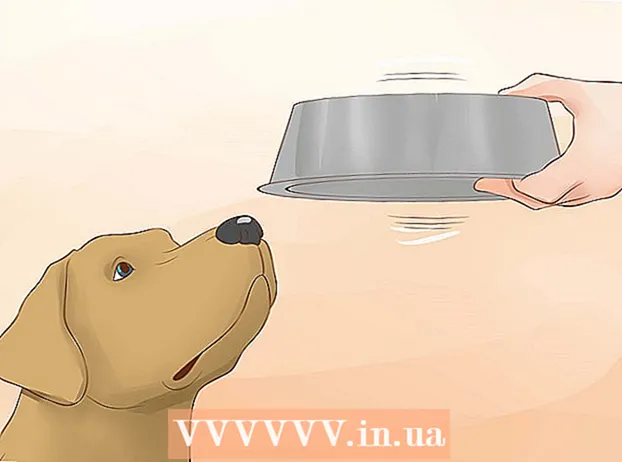Szerző:
Roger Morrison
A Teremtés Dátuma:
25 Szeptember 2021
Frissítés Dátuma:
21 Június 2024

Tartalom
- Lépni
- 1/2 módszer: Egyszerű beállítás
- 2/2 módszer: A speciális beállítások használata
- Tippek
- Figyelmeztetések
Ha valaha megpróbált filmeket vagy sorozatokat nézni több hangsávval a VLC-ben, akkor valószínűleg olyan problémákba ütközött, amelyeknél az egyes epizódokhoz ki kellett választania a hangsávot. Például kedvenc japán anime lejátszhatja a japán hangsávot minden alkalommal, amikor azt szeretné, hogy a holland számot játsszák. Szerencsére az alapértelmezett nyelv beállítása nagyon egyszerű.
Lépni
1/2 módszer: Egyszerű beállítás
 Nyissa meg a VLC-t. Nem kell egyetlen fájlt sem megnyitnia a programmal, mert csak a VLC beállításait fogja megváltoztatni.
Nyissa meg a VLC-t. Nem kell egyetlen fájlt sem megnyitnia a programmal, mert csak a VLC beállításait fogja megváltoztatni.  Válassza az Eszközök lehetőséget. Válassza az Eszközök lehetőséget a főmenüből. Megjelenik egy legördülő menü.
Válassza az Eszközök lehetőséget. Válassza az Eszközök lehetőséget a főmenüből. Megjelenik egy legördülő menü.  Válassza a Beállítások lehetőséget. Válassza a legördülő menü Beállítások elemét. Egy új ablak jelenik meg, számos lehetőséggel.
Válassza a Beállítások lehetőséget. Válassza a legördülő menü Beállítások elemét. Egy új ablak jelenik meg, számos lehetőséggel. - Alternatív megoldásként nyomja meg a CTRL + P gombot ugyanazon Beállítások ablak megnyitásához.
 Válassza az Egyszerű beállítást. A beállítások megjelenítési beállításaként válassza az Egyszerű (az ablak bal alsó sarkában) lehetőséget. Ez legyen az alapértelmezett beállítás, de kérjük, először ellenőrizze.
Válassza az Egyszerű beállítást. A beállítások megjelenítési beállításaként válassza az Egyszerű (az ablak bal alsó sarkában) lehetőséget. Ez legyen az alapértelmezett beállítás, de kérjük, először ellenőrizze.  Kattintson az Audio fülre. Válassza az ablak bal oldalán vagy az Audio fül tetején. Ez úgy néz ki, mint egy fejhallgatóval ellátott forgalmi kúp.
Kattintson az Audio fülre. Válassza az ablak bal oldalán vagy az Audio fül tetején. Ez úgy néz ki, mint egy fejhallgatóval ellátott forgalmi kúp.  Írja be a kívánt audio nyelvet. Az audio beállítások ablak alján megtalálja a Dalok csoportot. Az "Hangnyelv-beállítás" melletti beviteli mezőbe írja be a nyelvi kódot. A kódok listája ezen a linken keresztül található: http://www.loc.gov/standards/iso639-2/php/code_list.php. Először próbálja ki a 639-2 kódokat, és ha ez nem működik, akkor a 639-1 kódokat.
Írja be a kívánt audio nyelvet. Az audio beállítások ablak alján megtalálja a Dalok csoportot. Az "Hangnyelv-beállítás" melletti beviteli mezőbe írja be a nyelvi kódot. A kódok listája ezen a linken keresztül található: http://www.loc.gov/standards/iso639-2/php/code_list.php. Először próbálja ki a 639-2 kódokat, és ha ez nem működik, akkor a 639-1 kódokat. - Angol: kísérteties
- Japán: jpn
- Spanyol: gyógyfürdő
 Állítsa be a feliratok beállításait. Ha feliratot is szeretne beállítani, akkor ezt ugyanabban a preferencia ablakban teheti meg. A feliratok beállításának egyéb lehetőségeit is láthatja, például a betűtípust, a betűméretet, az árnyékokat stb.
Állítsa be a feliratok beállításait. Ha feliratot is szeretne beállítani, akkor ezt ugyanabban a preferencia ablakban teheti meg. A feliratok beállításának egyéb lehetőségeit is láthatja, például a betűtípust, a betűméretet, az árnyékokat stb. - Kattintson a feliratok fülre az ablak bal oldalán vagy tetején.
- Írja be a kívánt nyelvi kódot az "Előnyben részesített felirat nyelve" melletti beviteli mezőbe. A kódok linkje itt található: http://www.loc.gov/standards/iso639-2/php/code_list.php
 Kattintson a Mentés gombra. Kattintson az ablak jobb alsó sarkában található Mentés gombra. Ez megerősíti a változásokat.
Kattintson a Mentés gombra. Kattintson az ablak jobb alsó sarkában található Mentés gombra. Ez megerősíti a változásokat.  Indítsa újra a VLC-t. E változások életbe lépéséhez lehet, hogy újra kell indítania a VLC-t.
Indítsa újra a VLC-t. E változások életbe lépéséhez lehet, hogy újra kell indítania a VLC-t.
2/2 módszer: A speciális beállítások használata
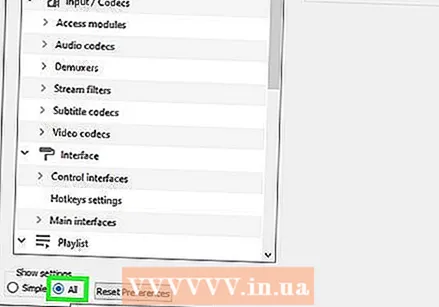 Válasszon ki mindent a beállításokhoz. Válassza az "Összes" opciót a Beállítások ablak bal alsó sarkában. Ha az egyszerű módszer nem működik az Ön területén, akkor lehetséges, hogy az audio sávok nincsenek megfelelően feltüntetve. Ebben az esetben meg kell adnia az alapértelmezett hangsávot néhányszor megpróbálva.
Válasszon ki mindent a beállításokhoz. Válassza az "Összes" opciót a Beállítások ablak bal alsó sarkában. Ha az egyszerű módszer nem működik az Ön területén, akkor lehetséges, hogy az audio sávok nincsenek megfelelően feltüntetve. Ebben az esetben meg kell adnia az alapértelmezett hangsávot néhányszor megpróbálva.  Válassza az Input / codecs lehetőséget. A Speciális beállítások ablak bal vagy felső részén válassza a Bevitel / kodekek lehetőséget. Új ablak nyílik meg, amelynek címe Input / kodekek.
Válassza az Input / codecs lehetőséget. A Speciális beállítások ablak bal vagy felső részén válassza a Bevitel / kodekek lehetőséget. Új ablak nyílik meg, amelynek címe Input / kodekek.  Módosítsa a hangsávok számát. Ha fájljának több hangsávja van, akkor lehet, hogy egy kicsit kísérleteznie kell a megfelelő megtalálásához. Ha csak két hangsáv van, akkor a 0 vagy 1 a helyes sáv. A 0 az alapértelmezett sáv, ha visszaállította a beállításokat; 1 az extra pálya.
Módosítsa a hangsávok számát. Ha fájljának több hangsávja van, akkor lehet, hogy egy kicsit kísérleteznie kell a megfelelő megtalálásához. Ha csak két hangsáv van, akkor a 0 vagy 1 a helyes sáv. A 0 az alapértelmezett sáv, ha visszaállította a beállításokat; 1 az extra pálya. 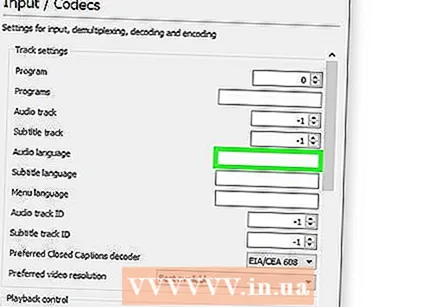 Kérjük, adjon meg egy nyelvet. Ha az egyszerű módszer nem működött, akkor ez a lépés valószínűleg nem fog működni, de mindig megpróbálhatja. Írja be a kívánt nyelvi kódot az "Audio nyelve" melletti mezőbe. Ismét a kódok listája: http://www.loc.gov/standards/iso639-2/php/code_list.php.
Kérjük, adjon meg egy nyelvet. Ha az egyszerű módszer nem működött, akkor ez a lépés valószínűleg nem fog működni, de mindig megpróbálhatja. Írja be a kívánt nyelvi kódot az "Audio nyelve" melletti mezőbe. Ismét a kódok listája: http://www.loc.gov/standards/iso639-2/php/code_list.php. 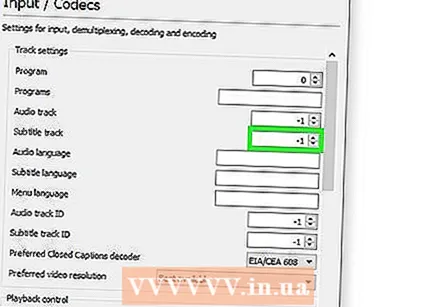 Módosítsa a feliratok számát. Ha nem tud beírni egy szabványos feliratsávot, kísérletezzen más számokkal.
Módosítsa a feliratok számát. Ha nem tud beírni egy szabványos feliratsávot, kísérletezzen más számokkal. 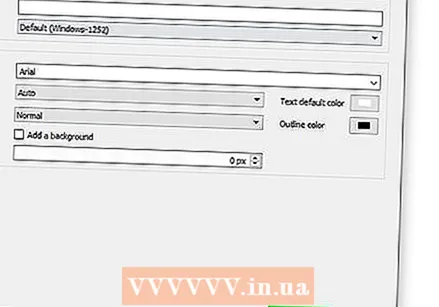 Kattintson a Mentés gombra. Kattintson a Mentés gombra az ablak jobb alsó sarkában a módosítások megerősítéséhez.
Kattintson a Mentés gombra. Kattintson a Mentés gombra az ablak jobb alsó sarkában a módosítások megerősítéséhez.  Indítsa újra a VLC-t. Lehetséges, hogy újra kell indítania a programot a módosítások tényleges alkalmazásához.
Indítsa újra a VLC-t. Lehetséges, hogy újra kell indítania a programot a módosítások tényleges alkalmazásához.
Tippek
- Legyen türelmes, amikor megpróbálja ezt. Lehet, hogy ez egy frusztráló élmény, de végül sok időt fog megtakarítani.
Figyelmeztetések
- Legyen óvatos a torrent videókkal.